

・

Gmailに届く書類データを手作業で整理していませんか?
メールから添付ファイルをダウンロードし、適切なファイル名に変更して保存する作業は、時間がかかるだけでなく、ヒューマンエラーの原因になる可能性もあります。
そこでおすすめなのが、Gmail × OCR × Dropboxの連携による自動化です!
OCRを活用すれば、書類の内容を解析し、統一フォーマットでファイル名をリネームできます。加えて、自動でDropboxに格納することで、管理の手間を削減できます。
本記事では、このシステムを導入するメリットと設定方法を詳しく解説します。
書類管理を効率化したい方は、ぜひ参考にしてください。
それではここからノーコードツールYoomを使って、Gmailで投稿された書類データをOCRで読み取りファイル名を更新しDropboxに格納する方法を説明します。
[Yoomとは]
Gmailから書類データを読み取り、ファイル名を更新し、Dropboxに格納するまでの流れを自動化できます。これにより、データのしまい忘れを防ぐことができます!
一般的にはプログラミングの知識が必要ですが、ノーコードツールYoomを使えば、知識がなくても簡単に導入できます。
連携フローは、大きく分けて以下のプロセスで作成していきます。
Yoomを利用していない方は、こちらから無料登録をしてください。
すでにYoomを利用している方はログインしましょう。
(1)Yoomにログイン後、左欄にある「マイアプリ」を選択し「+新規接続」をクリックしてください。
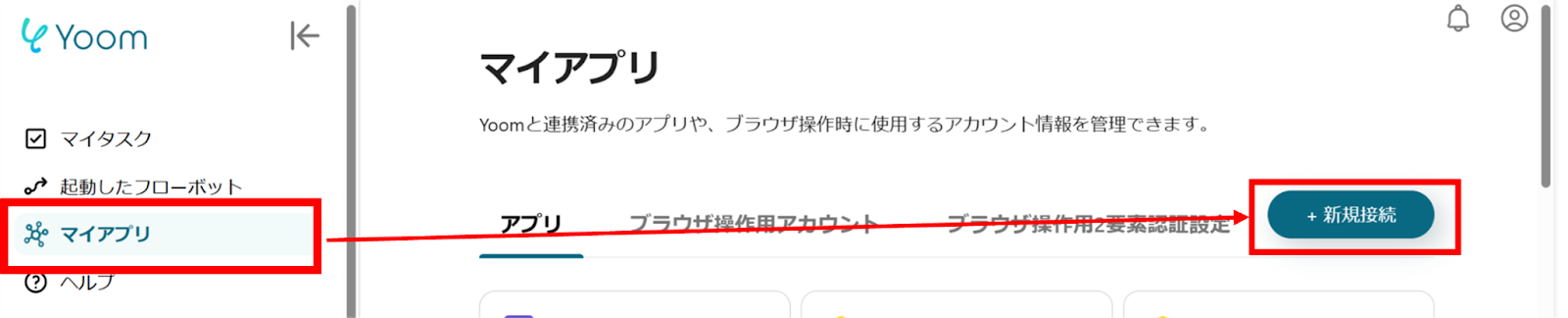
(2)Dropboxの連携を行います。Yoomの新規接続一覧の中からDropboxをクリックします。
(3)Dropboxのログイン画面がでてくるので、GoogleもしくはAppleのIDでログインするか、メールアドレスを入力して「続行」をクリックし、ログインを行ってください。
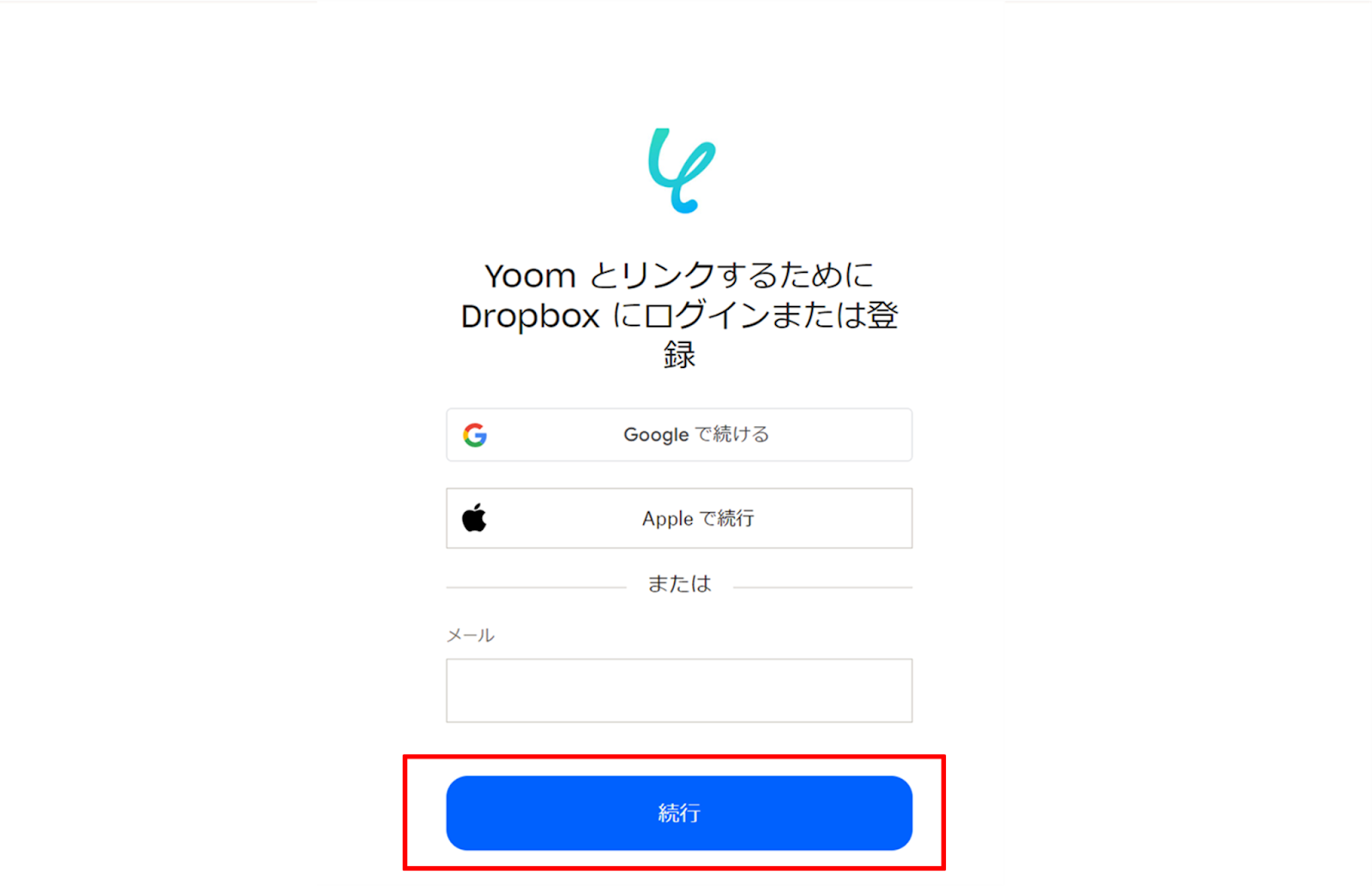
連携が完了するとYoomのマイアプリにDropboxが登録されます。
これでマイアプリ登録が完了しました。
次は、テンプレートを使用してトリガーの設定をしましょう!
(1)先程ご紹介した、テンプレートを使用していきます。下のバナーの「試してみる」をクリックします。
メールトリガーの「メールが届いたら」をクリックします。
今回はGmailで受信したメールをYoomのメールアドレス宛に転送してトリガーを起動するよう設定します。
詳細は下記をご覧ください。
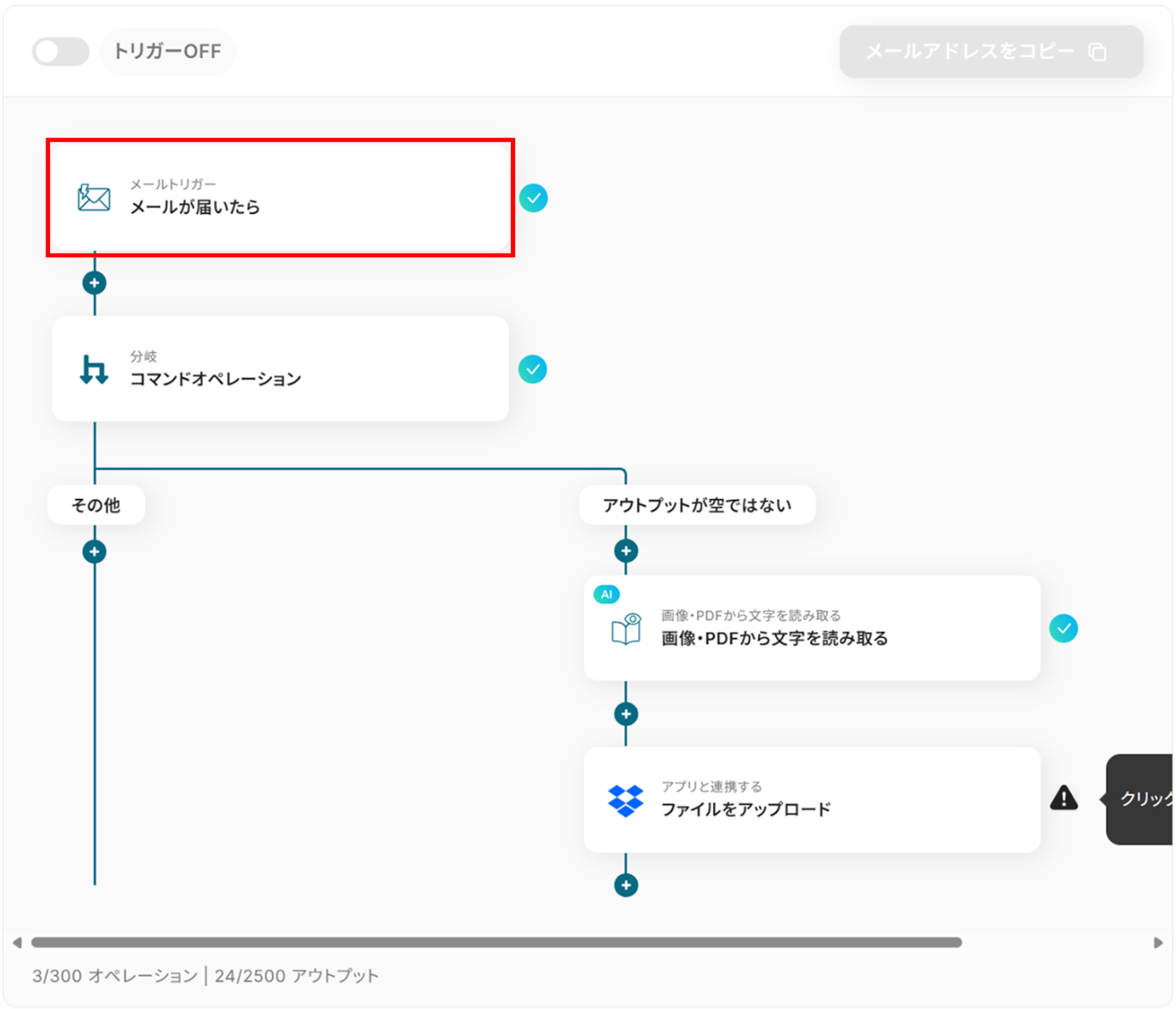
(2)「メールトリガーの条件設定」画面から、赤枠に任意の文字列を入力し、メールアドレスを作ります。
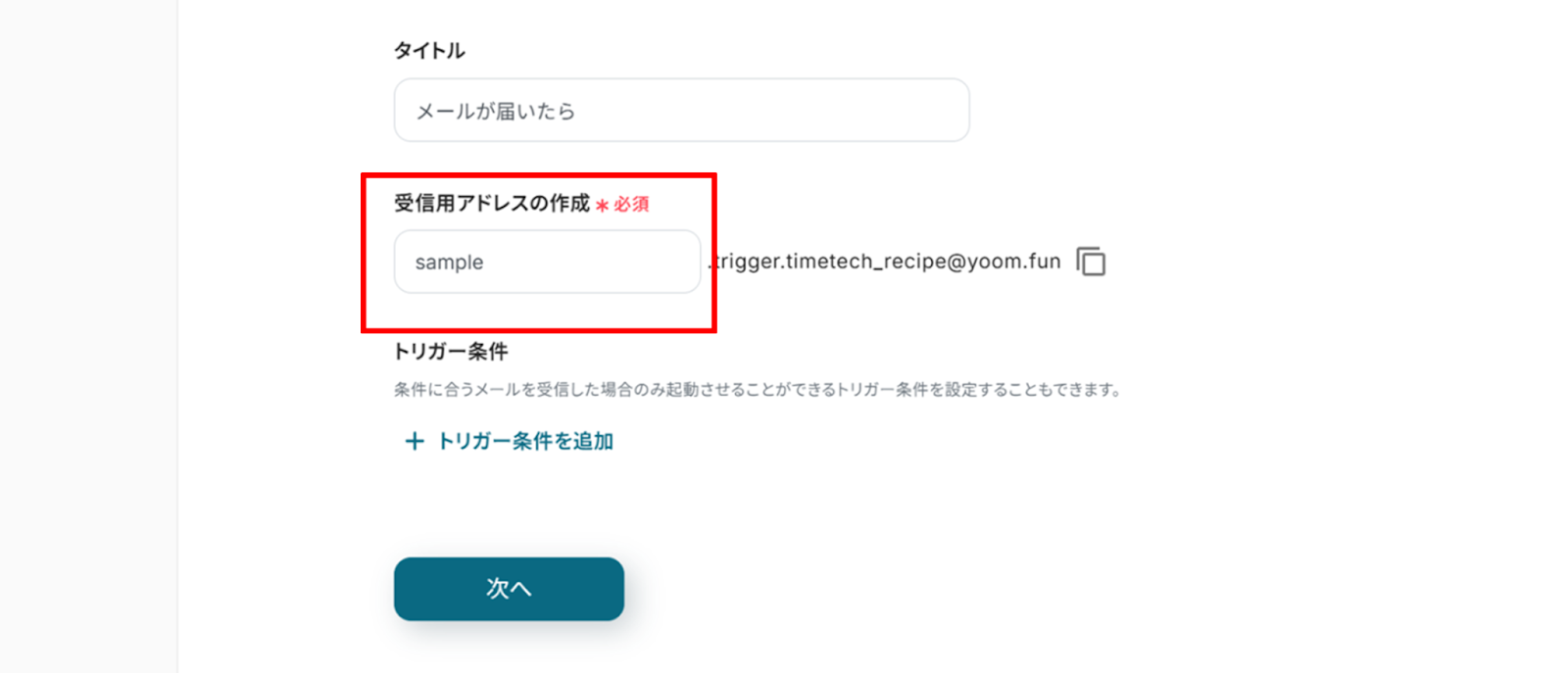
「+トリガー条件を追加」をクリックし、条件を設定します。
入力が完了したら、下部にある「次へ」をクリックします。
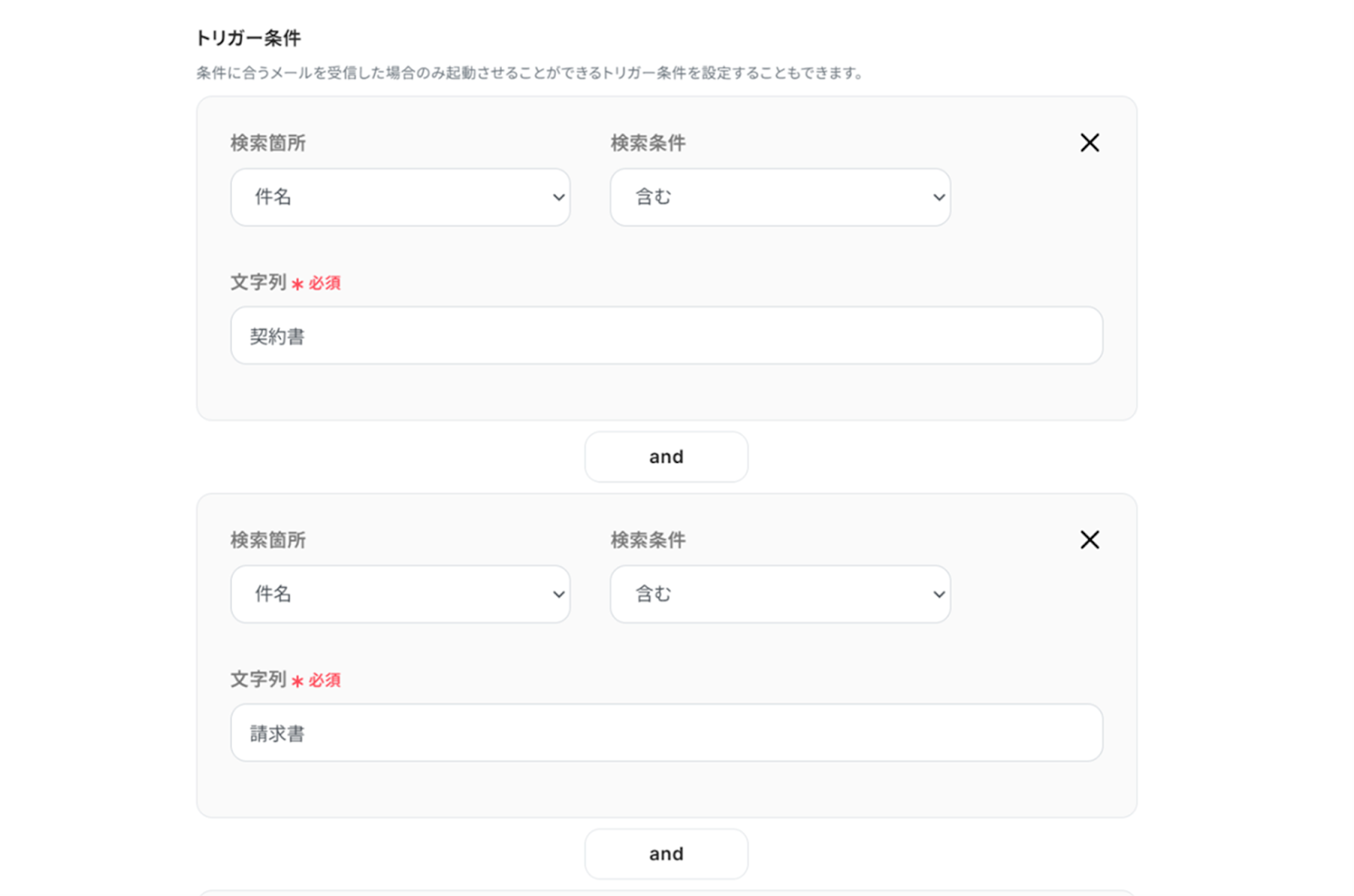
(3)「メールトリガーをテスト」画面から、トリガー条件に合うメールを受信用のアドレスに送信し、「テスト」をクリックします。
エラーが発生しなければ「保存する」をクリックします。
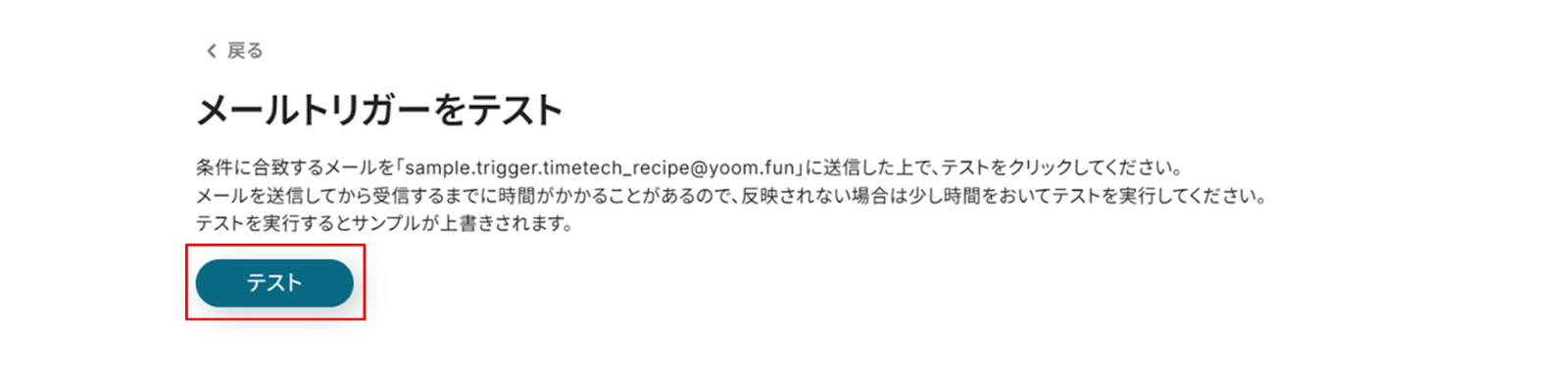
(4)次に分岐を活用して、書類データが含まれているか否かを精査します。
「コマンドオペレーション」をクリックします。
※分岐はミニプラン以上のプランでご利用いただける機能(オペレーション)となっております。フリープランの場合は設定しているフローボットのオペレーションはエラーとなりますので、ご注意ください。 ミニプランなどの有料プランは、2週間の無料トライアルを行うことが可能です。無料トライアル中には制限対象のアプリや機能(オペレーション)を使用することができます。
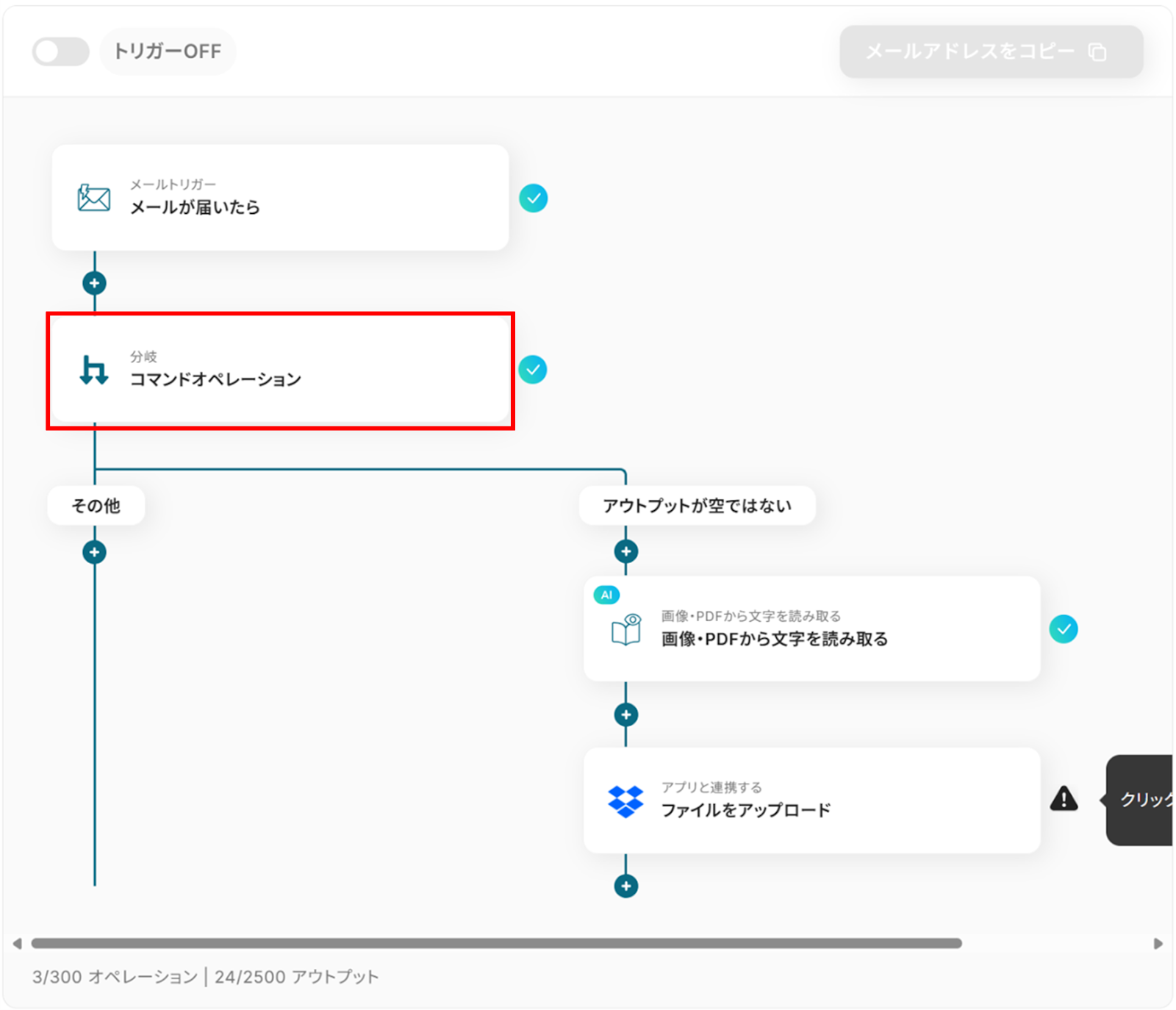
(5)「分岐条件を指定」画面から、分岐対象のアウトプットをプルダウンから選択します。
分岐条件はプルダウンから「アウトプットが空ではない」選択します。
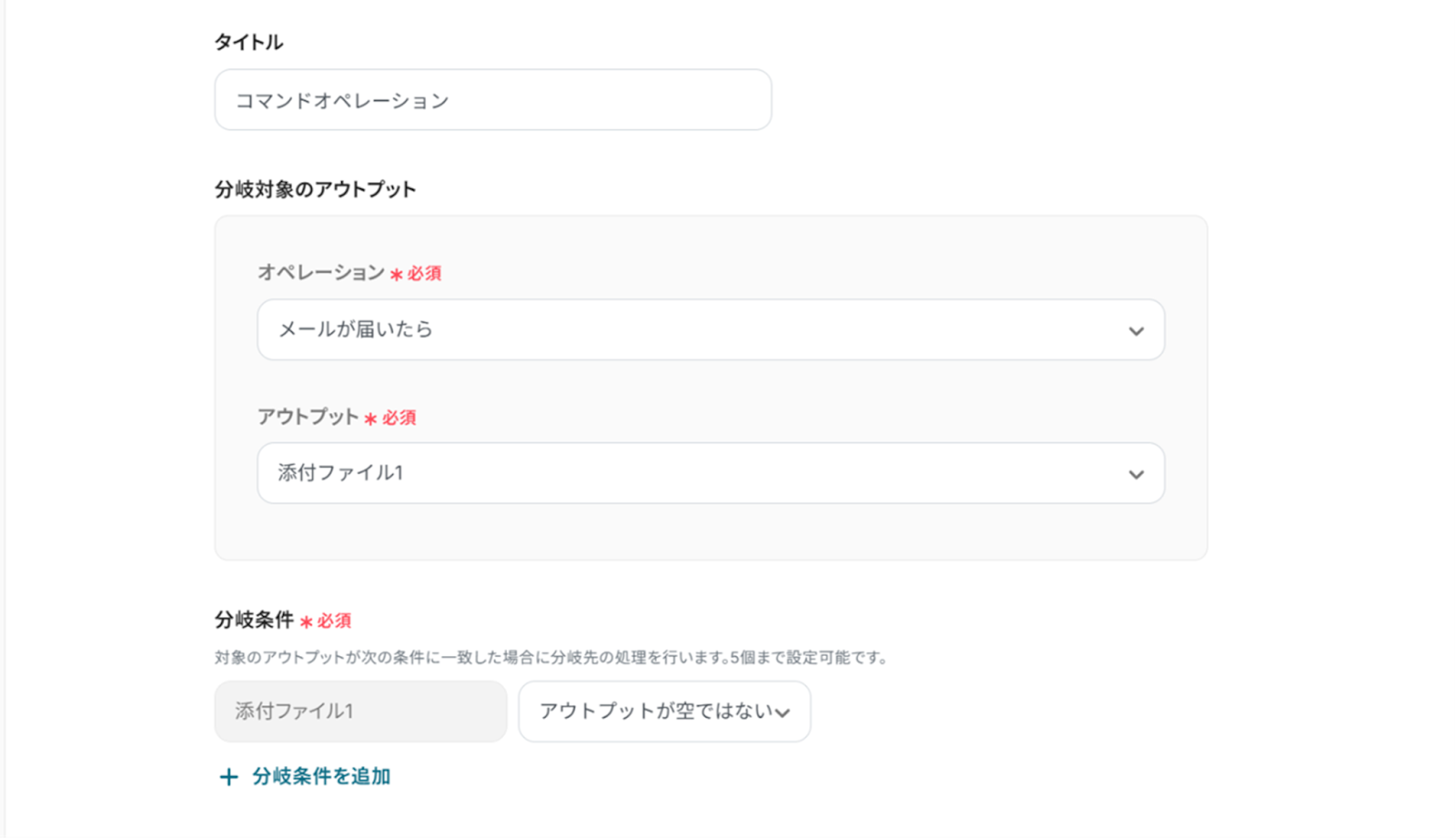
入力が完了したら、「保存する」をクリックします。
(1)次に、OCR機能を使って画像やPDFの文字を読み取ります。
「画像・PDFから文字を読み取る」をクリックします。
※OCRまたは音声を文字起こしするAIオペレーションはチームプラン・サクセスプランでのみご利用いただける機能となっております。フリープラン・ミニプランの場合は設定しているフローボットのオペレーションはエラーとなりますので、ご注意ください。
チームプランやサクセスプランなどの有料プランは、2週間の無料トライアルを行うことが可能です。無料トライアル中には制限対象のアプリやAI機能(オペレーション)を使用することができます。
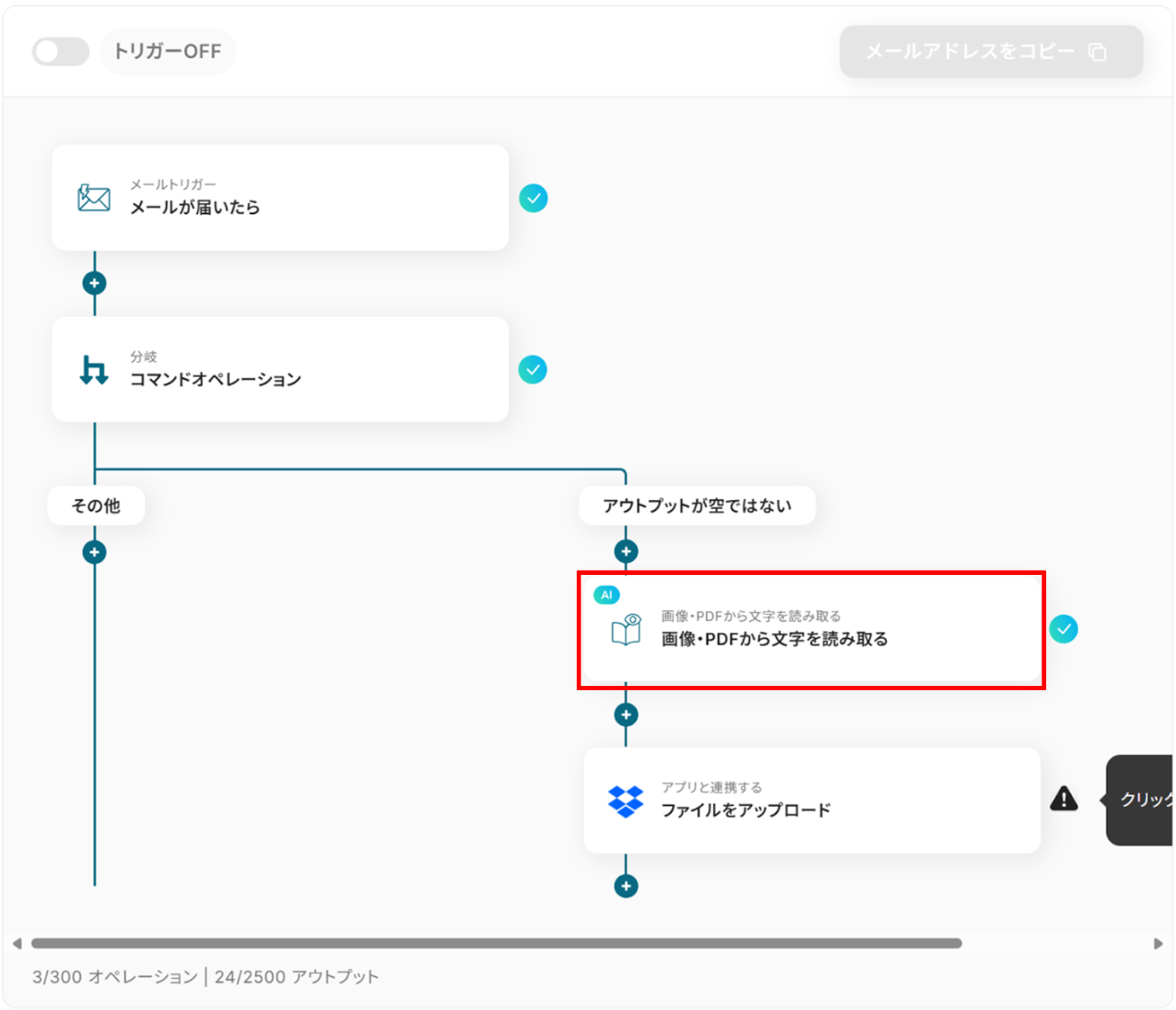
(2)「アクションを選択」画面から、タイトルは「画像・PDFから文字を読み取る」のままでアクションは「任意のPDF・画像ファイルから文字情報を読み取る」のままで「次へ」をクリックします。
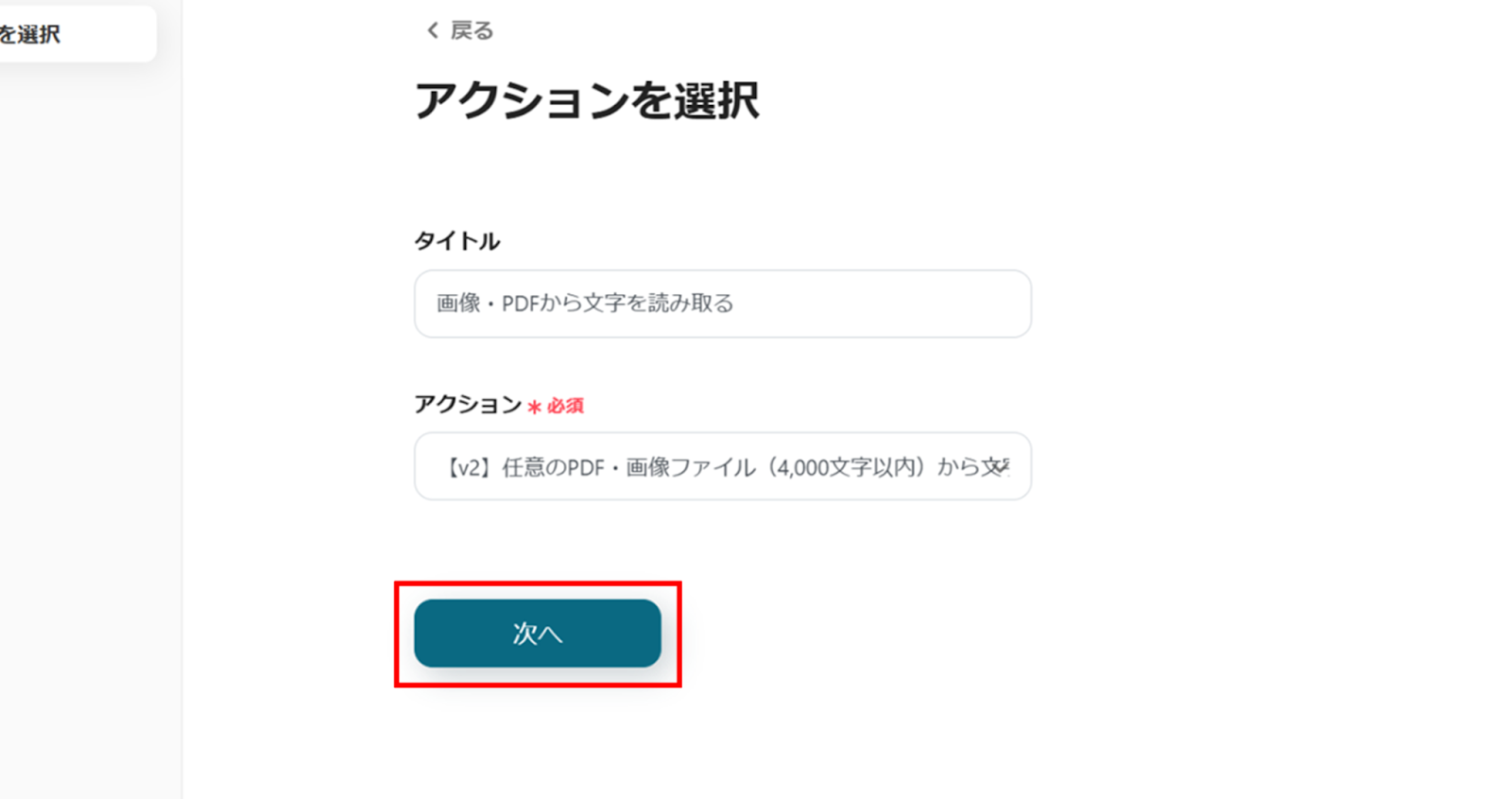
(3)「詳細を設定」画面から、下記の通りに入力を行ってください。
詳しい設定方法は下記のヘルプページを参照ください。
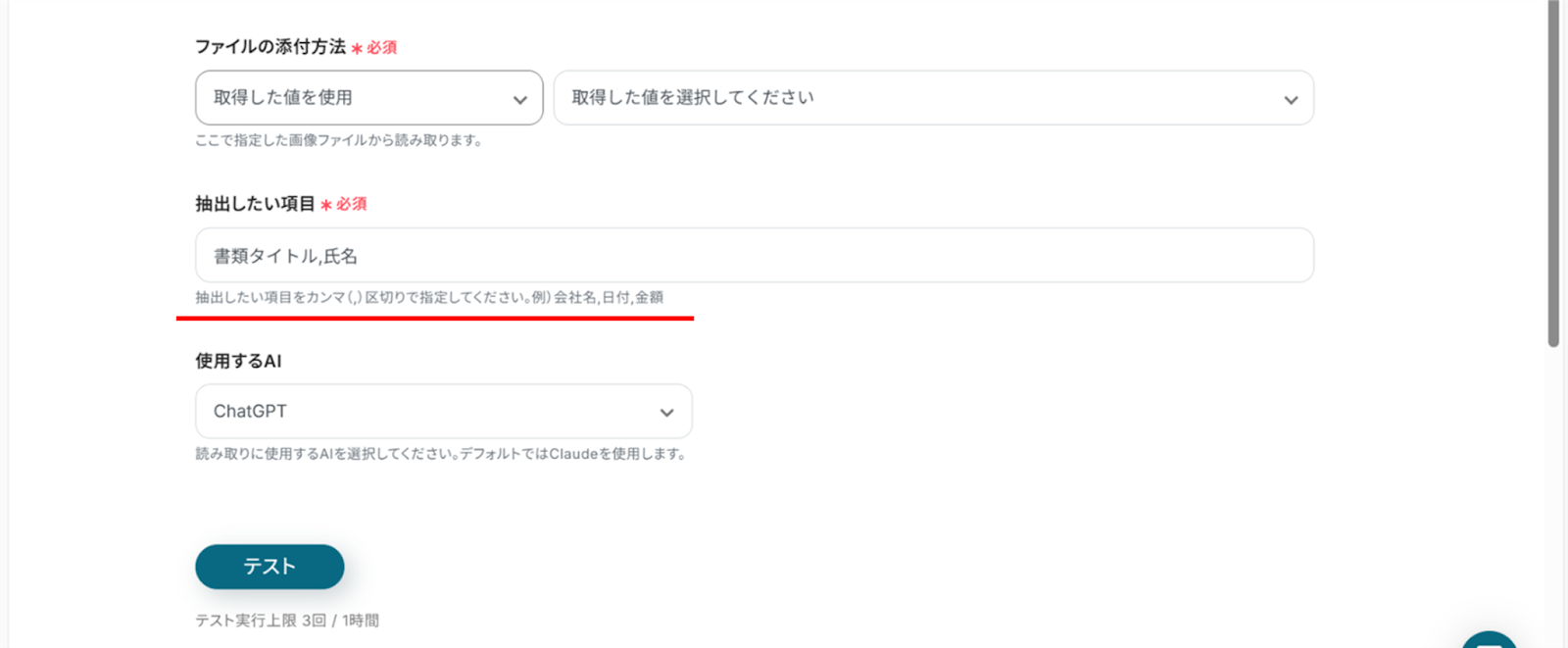
入力が完了したら、「テスト」をクリックし、エラーが発生しなければ、下部にある「保存する」をクリックします。
(1)次にDropboxと連携して、ファイルをアップロードします。
「ファイルをアップロード」をクリックします。
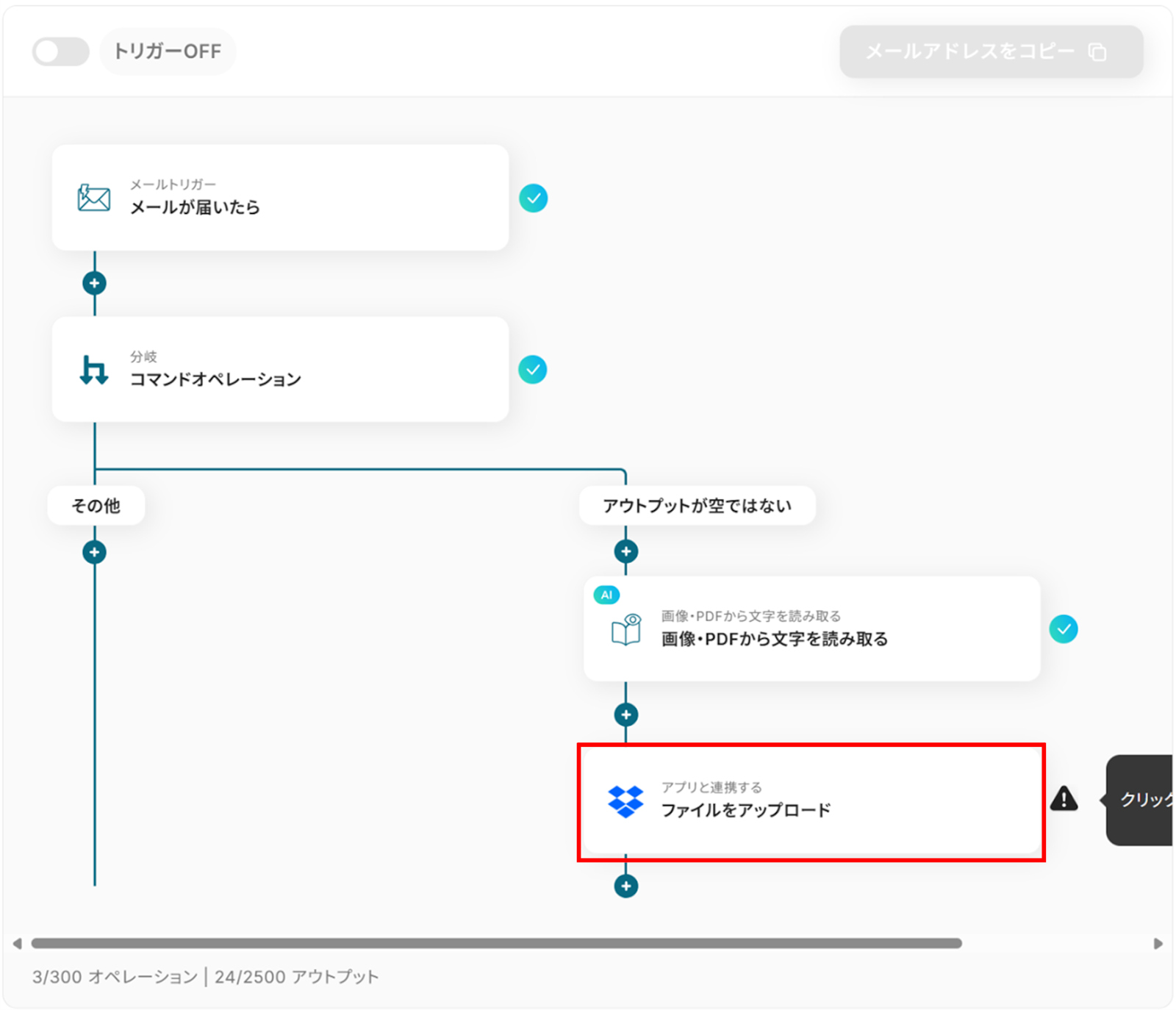
(2)Dropboxの「連携アカウントとアクションを選択」画面から、Dropboxと連携するアカウント情報に誤りがないかを確認し、アクションは「ファイルをアップロード」のままで「次へ」をクリックします。
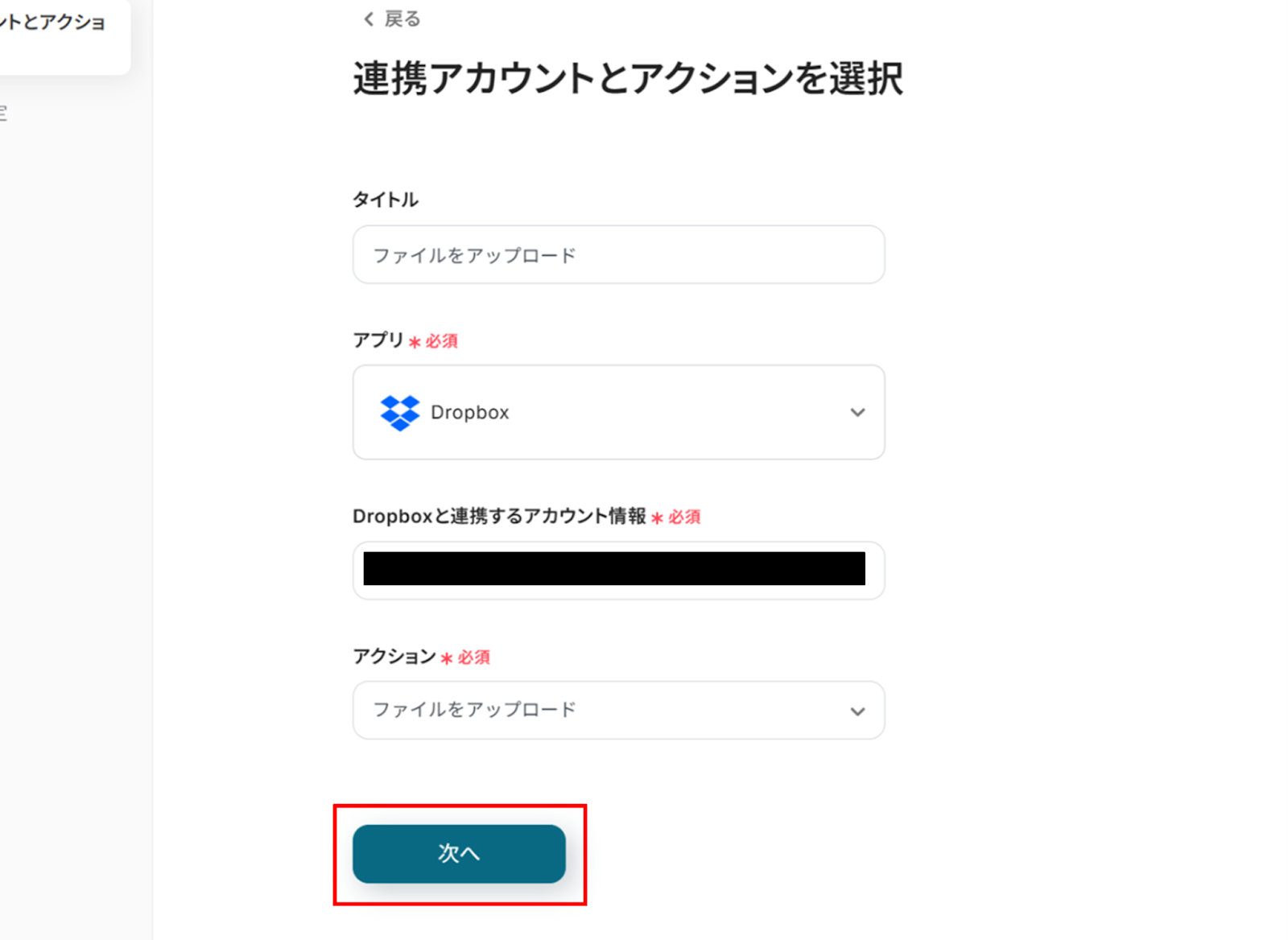
(3)「API接続設定」画面から、赤線を確認の上、フォルダパスを入力します。
ファイル名は下の画像のようにアウトプットから選択することで、OCRで読み取った情報を引用することができます。
ファイルの添付方法はプルダウンから選択してください。
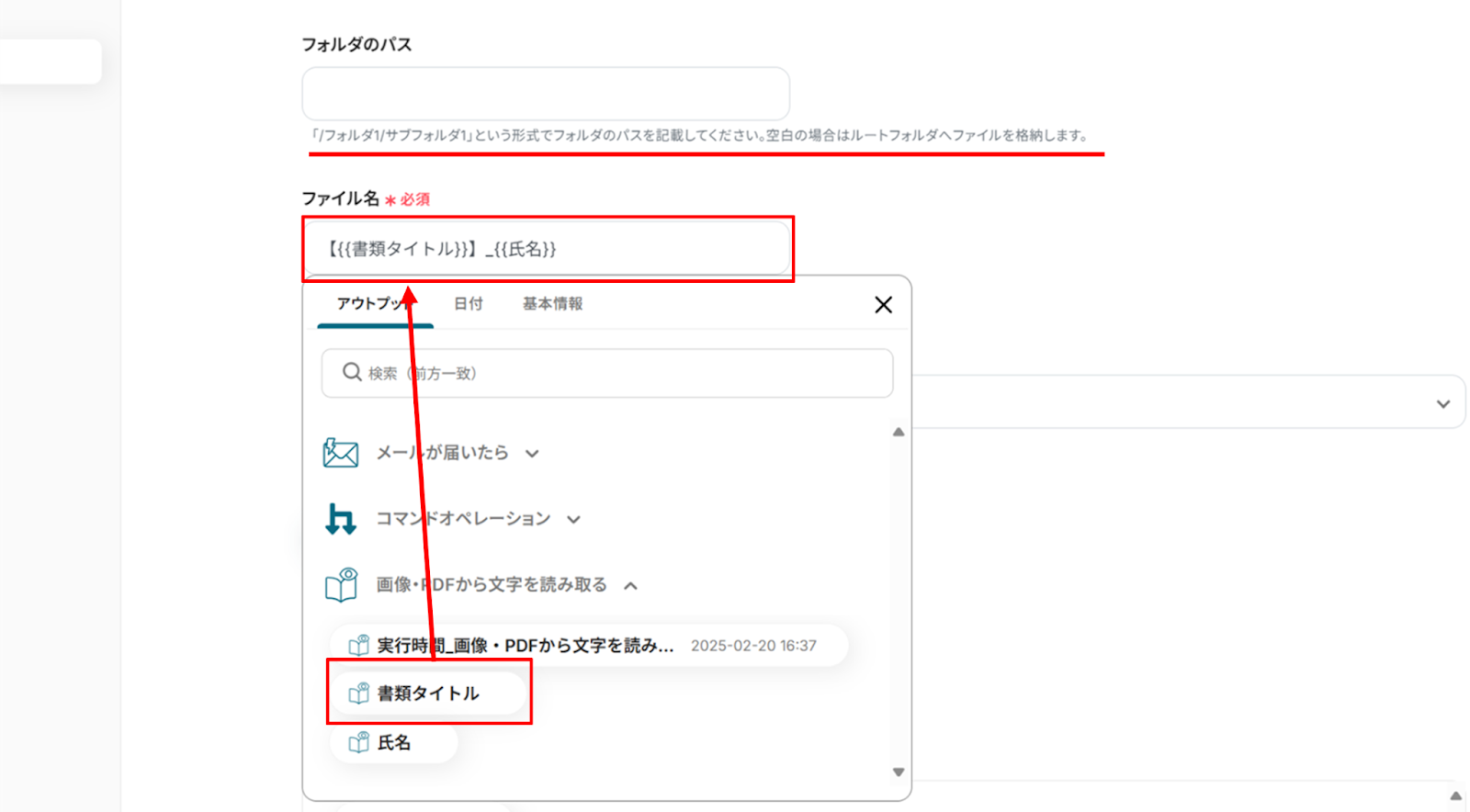
入力が完了したら、「テスト」をクリックし、エラーが発生しなければ、下部にある「保存する」をクリックします。
(4)最後に、「トリガーをON」をクリックします。
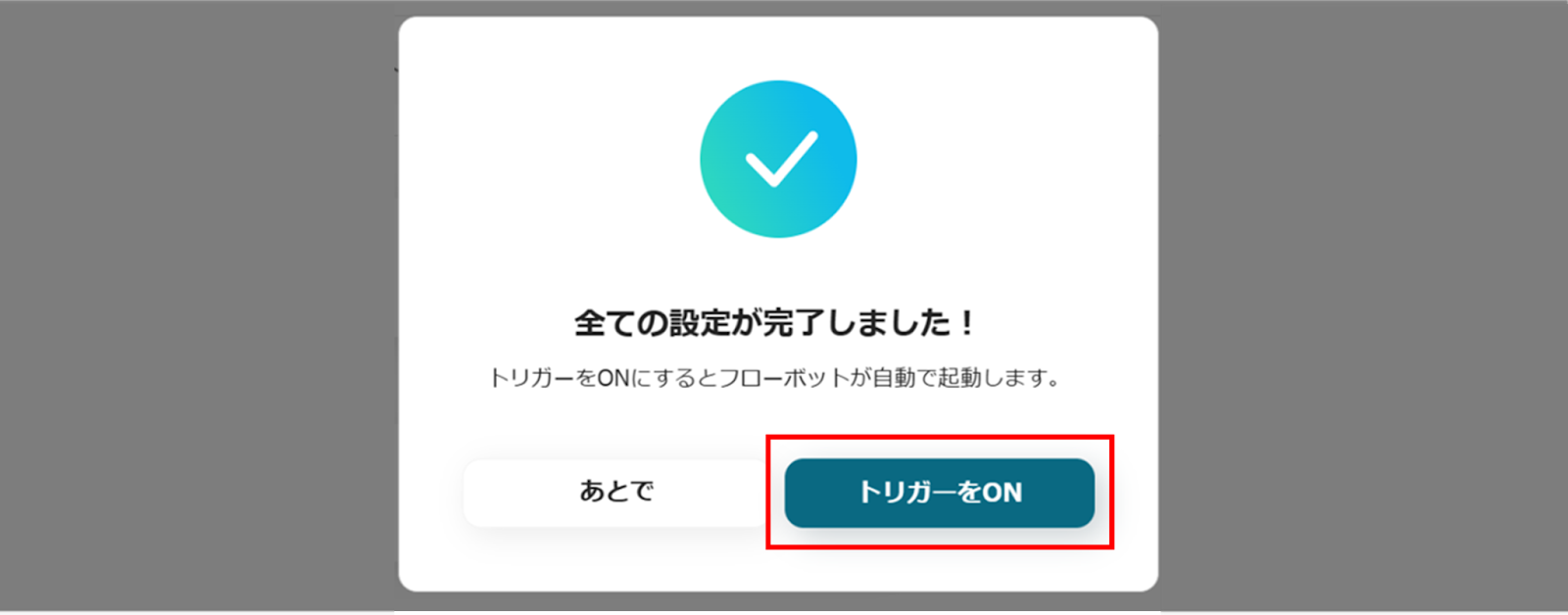
これで、「Gmailで投稿された書類データをOCRで読み取りファイル名を更新しDropboxに格納する」フローボットの完成です。
Yoomでは他にもGmailとOCR機能を使った自動化の例がたくさんありますので、いくつかご紹介します。
1.Gmailの添付ファイルをOCRで読み取り、Microsoft Excelに追加する
Microsoft Excelと連携することで、Gmailの添付ファイルを自動でOCRで読み取り、Microsoft Excelに情報を反映できます。これにより、Microsoft Excelへの転記作業を省くことができます。
2.Gmailに添付された履歴書をOCRしてNotionに追加する
履歴書をOCRを使って読み取ることで、転記漏れや入力ミスなどのリスクを減らすことができます。また、人事担当者の時間の節約にも貢献できるでしょう。自動でNotionに追加されることで、他部署間の情報共有もスムーズに行えそうですね!
3.Gmailで受信した名刺画像をOCRで読み取り、kintoneにデータを追加しGmailでお礼メールを送信する
このフローは営業担当者の方に特におすすめです。Gmailに添付された名刺情報を自動でOCRで読み取り、kintoneへ登録しお礼のメールまで一貫して自動化できます。これにより、顧客へのフォローアップがスムーズに進むでしょう!
さらに、GmailやOCRを使ったテンプレートを確認したい方は、以下のサイトをご覧ください。
メールに届いた書類を手動でダウンロードし、ファイル名を変更してDropboxに保存する作業は、毎日繰り返されると大きな時間のロスになってはいませんか?
OCRを活用すれば、このプロセスを自動化でき、業務効率の向上が期待できます!
例えば、経理部門では取引先から送られてくる請求書を一つひとつ手動で処理する必要がある場合。OCRを使えば、書類内の情報を自動で読み取り、統一フォーマットで自動的にリネームし、Dropboxに保存されます。
これにより、担当者の作業時間を削減し、より重要な業務に集中できるようになるでしょう。
手動でリネームされたファイルは担当者によって命名ルールが異なり、検索時にファイルを見つけにくくなりがち…。過去の書類は特に探すのは大変なんですよね…。
しかし、OCRを活用して一貫したルールでファイル名を管理することで、Dropbox上での検索性が向上し、必要な書類をすぐに見つけられるようになります!
例えば、営業部門では見積書を管理する機会が多くあります。取引先ごとに異なる命名ルールで保存されると、「株式会社Aの見積書を探したい」と思っても、「A社_見積書.pdf」や「見積_株式会社A_20240201.pdf」などファイル名がバラバラだと検索に時間がかかってしまいます。
しかし、OCRを用いて「見積書_会社名_日付」と統一したルールでリネームすれば、Dropboxで「株式会社A 見積書」と検索するだけで、すぐに該当ファイルが見つかります。
これにより、無駄な検索時間を削減し、業務スピードの向上が期待できます。
手作業でファイルを整理する際には、タイプミスや誤ったフォルダへの保存、ファイル名の重複などのヒューマンエラーが発生する可能性があります。
OCRを活用すれば、ファイル名の統一と適切なフォルダ管理が可能になり、これらのミスを防ぐことができるでしょう!
例えば、人事部門で履歴書を管理する際、手作業で「渡辺太郎さん」のデータを「渡部太郎フォルダ」に誤って格納してしまうなんてことも考えられます。
しかし、OCRを活用すれば、書類内の情報を自動で読み取り、「履歴書_氏名_日付」と統一フォーマットで命名することで、適切なフォルダに自動保存できます。
これにより、誤ったファイル名やフォルダへの保存ミスを防ぎ、後から書類を探す際の手間を減らせそうです!
Gmailで受信した書類データをOCRで解析し、指定されたファイル名に変更してDropboxに保存することで、業務の効率化やヒューマンエラーの削減が期待できそうです!
手作業でのリネームや分類の手間を省き、検索性の向上やチーム内でのスムーズな共有が可能になるでしょう。
特に、大量の書類を扱う経理・営業・人事・法務部門の方におすすめです。
書類管理の手間を減らし、より重要な業務に集中するためにも、この連携をぜひ活用してみてください!
